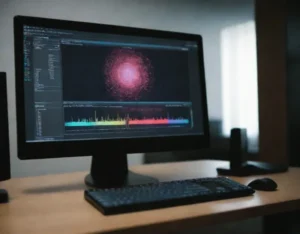Pasos para eliminar una cuenta de Facebook
¿Te has cansado de Facebook? Tal vez ya no te interese la red social, o tal vez te preocupa tu privacidad. Si estás decidido a dar el paso y eliminar tu cuenta de Facebook, déjame guiarte a través del proceso. No te preocupes, aquí te explico todo, desde cómo cerrar tu cuenta de Facebook permanentemente hasta qué pasa cuando tomas esa decisión.
Cómo cerrar tu cuenta de Facebook permanentemente
Cerrar tu cuenta de Facebook no es tan complicado como parece, pero sí que hay algunas cosas que debes saber antes de hacer clic en el botón de eliminar cuenta. Si estás seguro de que quieres dar este paso, es importante que primero hagas una copia de seguridad de tus datos. Esto te permitirá guardar tus fotos, publicaciones y demás información importante que tal vez quieras conservar antes de cerrar tu cuenta. ¿Cómo eliminar tu cuenta de Facebook de forma definitiva? Te lo cuento a continuación.
Pasos para desactivar tu cuenta de Facebook
Antes de eliminar definitivamente tu cuenta, puedes optar por desactivarla temporalmente. Esto suspende tu cuenta de Facebook sin borrar tus datos, lo que te permite recuperarla en el futuro si cambias de opinión. Para desactivar tu cuenta de Facebook, solo tienes que acceder a la configuración de tu cuenta y elegir la opción de desactivación.
Si prefieres una eliminación definitiva, deberás seguir unos pasos adicionales, que te explicaré más adelante. Desactivar la cuenta es ideal si solo necesitas un descanso de las redes sociales, pero si ya has decidido que es hora de borrar tu cuenta de Facebook, entonces no hay vuelta atrás.
Cómo eliminar tu perfil de Facebook de forma definitiva
El proceso para eliminar tu perfil de Facebook de forma definitiva es bastante sencillo, pero primero te recomiendo que revises algunas consideraciones. Por ejemplo, ¿qué sucede cuando eliminas tu cuenta de Facebook? Una vez que eliminas tu cuenta, perderás el acceso a todo lo que está asociado a ella, incluidas fotos, amigos y mensajes. Facebook generalmente te da un período de gracia de 30 días, en el cual puedes cambiar de opinión y recuperar tu cuenta. Después de este tiempo, tu cuenta se eliminará permanentemente.
Guía para borrar una cuenta de Facebook
Si ya estás decidido, es hora de proceder con la eliminación de tu cuenta de Facebook. Aquí te dejo una pequeña guía para hacerlo:
- Inicia sesión en tu cuenta de Facebook.
- Dirígete a la configuración de la cuenta. Puedes encontrar esta opción haciendo clic en la flecha en la parte superior derecha de la página de inicio.
- Dentro de la configuración, busca la opción que dice «Tu información de Facebook».
- En esa sección, verás una opción llamada «Eliminar tu cuenta y tu información».
- Haz clic en «Ver» y luego selecciona la opción de «Eliminar cuenta».
- Sigue las instrucciones para confirmar la eliminación de tu cuenta.
¿Cómo eliminar tu cuenta de Facebook sin dejar rastro?
Es posible que te preguntes si puedes eliminar tu cuenta de Facebook sin dejar rastro. La respuesta corta es que no puedes borrar absolutamente todo lo que has hecho en Facebook. Algunas informaciones pueden ser conservadas por Facebook incluso después de la eliminación, como parte de registros de seguridad o cuestiones legales. Sin embargo, puedes eliminar la mayor parte de tus datos y asegurarte de que tu cuenta se desvincule completamente de tus dispositivos y aplicaciones conectadas.
Eliminar una cuenta de Facebook paso a paso
Para eliminar la cuenta paso a paso, asegúrate de seguir todos los puntos de la guía que mencioné anteriormente. El proceso no es inmediato, así que si te arrepientes, tendrás 30 días para recuperar la cuenta. Sin embargo, después de este tiempo, todos tus datos serán borrados permanentemente, por lo que es muy importante que estés seguro de que quieres continuar.
¿Es posible borrar una cuenta de Facebook temporalmente?
Sí, como mencioné antes, puedes desactivar tu cuenta temporalmente si solo deseas tomarte un descanso. La desactivación suspende tu cuenta sin eliminarla, y puedes reactivarla en cualquier momento con solo ingresar nuevamente a tu cuenta.
Cómo desactivar y borrar tu cuenta de Facebook
Si ya te has decidido a borrar la cuenta, lo primero es desactivarla si necesitas tiempo para pensarlo. Una vez que hayas decidido, ve a la sección de eliminación en tu configuración, donde podrás optar por eliminar tu cuenta de forma permanente. Como ya mencioné, Facebook te dará un período de gracia de 30 días para cancelar la eliminación.
Cómo eliminar la cuenta de Facebook desde la aplicación
Si prefieres eliminar tu cuenta desde la aplicación de Facebook, el proceso es casi el mismo que en la versión de escritorio. Solo tienes que ir al menú de configuración de la aplicación, buscar la opción de «Tu información», luego «Eliminar tu cuenta», y seguir las instrucciones.
¿Qué sucede cuando eliminas tu cuenta de Facebook?
Eliminar tu cuenta de Facebook significa que perderás acceso a todo lo que has compartido en la plataforma: fotos, publicaciones, amigos y mensajes. Sin embargo, algunas cosas como los mensajes de Facebook que hayas enviado a otras personas pueden seguir siendo visibles para ellos. Además, las páginas que hayas creado o tu historial de compras pueden permanecer en los registros de la empresa. Es importante tener en cuenta estas implicaciones antes de tomar la decisión final.
Cómo hacer un respaldo antes de eliminar tu cuenta de Facebook
Si quieres conservar tus fotos y otros datos, puedes hacer un respaldo antes de eliminar la cuenta. Facebook ofrece una opción para descargar una copia de tu información desde la configuración de tu cuenta. Esto es ideal si quieres conservar tus recuerdos o cualquier otra información antes de que se pierda para siempre.
Conclusión: Pasos para eliminar una cuenta de Facebook
Eliminar una cuenta de Facebook puede parecer una tarea monumental, pero si realmente lo deseas, es un proceso que puedes realizar en pocos minutos. Recuerda que primero debes considerar las consecuencias, como la pérdida de tus fotos y amigos, y no olvides hacer un respaldo de tus datos antes de tomar la decisión final. Sigue estos pasos, y si alguna vez te arrepientes, tienes un período de gracia de 30 días para recuperar tu cuenta.